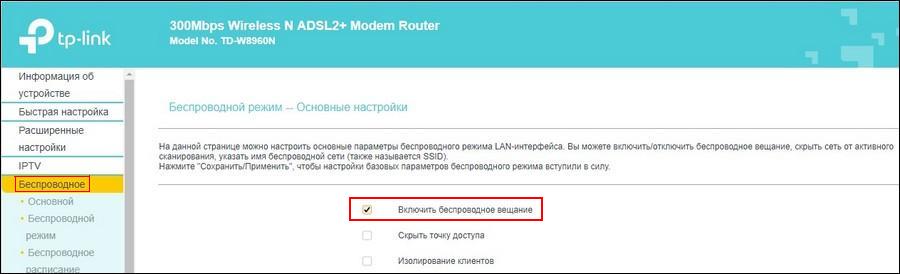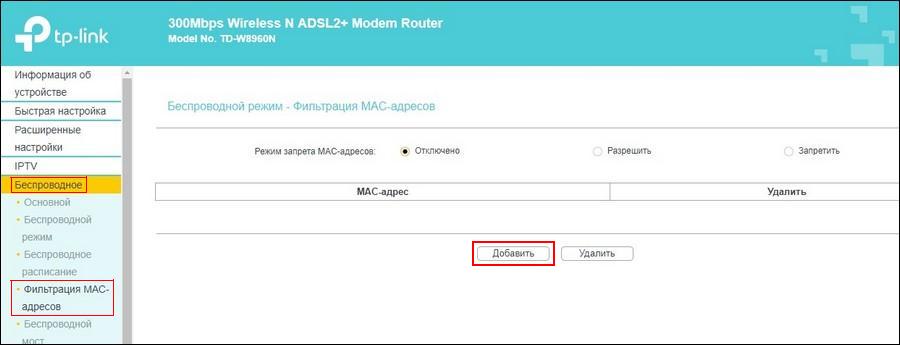- Как отключить раздачу Wi-Fi на роутере
- Методы отключения сети Wi-Fi
- Деактивация Wi-Fi-модуля механическим способом
- Отключение беспроводной сети дистанционно
- Отключение Wi-Fi при помощи настройки фильтрации по MAC-адресу
- Как узнать MAC-адрес компьютера
- Порядок настойки опции выборочного отключения Wi-Fi
- Заключение
- Видео по теме
- Как отключить Wi-Fi на роутере Zyxel Keenetic?
- Отключаем Wi-Fi на Zyxel кнопкой, или через настройки
Как отключить раздачу Wi-Fi на роутере
Беспроводная сеть — современная и удобная технология коммуникации пользователей электронных устройств, поддерживающих таковую связь, реализуемая при помощи роутера. Иногда по различным причинам у владельца модема возникает необходимость в прекращении раздачи беспроводного сигнала на другие гаджеты. О том как отключить Wi-Fi на роутере, читайте далее.
Методы отключения сети Wi-Fi
Поставленная задача решается несколькими вариантами:
- Выключение вайфай роутера.
- Отключение Wi-Fi-модуля на модеме посредством кнопки.
- Дистанционное выключение Wi-Fi-модуля через веб-интерфейс маршрутизатора.
- Отключение через веб-интерфейс раздачи беспроводной связи только для отдельных устройств домашней сети.
Первый способ примитивно прост: предполагает отключение модема от сети питания. На корпусе многих моделей имеется кнопка питания, обозначенная как: «ВКЛ/ВЫКЛ», «Power», «I» или «On/Off». Когда кнопки включения/выключения маршрутизатора нет, то следует вынуть шнур питания из розетки и/или отсоединить сетевой кабель. Этот простой вариант рекомендуется для отключения интернет при отъезде в отпуск или в командировку.
Остальными способами (2–4) можно решить более сложную задачу: «Как оставить активным проводное соединение и отключить вайфай на роутере».
Деактивация Wi-Fi-модуля механическим способом
У продвинутых устройств маршрутизации на задней стенке корпуса имеется специальный тумблер для включения/отключения Wi-Fi-модуля. Обозначаться кнопка может «Wireless On/Off» или «Wi-Fi On/Off». Для деактивации беспроводного модуля следует нажать и удерживать кнопку 2–3 секунды.
Расположенный на лицевой панели устройства индикатор сигналов должен погаснуть. Включение модуля производится аналогичным действием, засветившийся индикатор просигнализирует об активности беспроводной сети.
Отключение беспроводной сети дистанционно
Если кнопки активации модуля беспроводной сети на маршрутизаторе нет, то следует воспользоваться компьютером, смартфоном или планшетом, подключенным к модему. Устройство необходимо для дистанционного входа в панель управления роутером.
Чтобы открыть веб-интерфейс маршрутизатора, следует выполнить следующие манипуляции:
- В адресной строке используемого браузера ввести IP-адрес роутера и нажать Enter . Чаще всего применяются стандартные комбинации http://192.168.0.1 или http://192.168.1.1. Производитель может использовать иной IP-адрес. Уточнить следует в документации к устройству.
- Для входа в панель управления система потребует пройти аутентификацию. В соответствующие поля формы введите идентификационные параметры. Если заводские значения не изменялись, введите стандартные значения: «admin» в оба поля. Заводские параметры настройки могут отличаться от стандартных. Найти их можно на упаковке, наклейке на тыльной панели роутера или в сопроводительной документации.
Если стандартные имя и пароль были заменены ранее при настройке роутера, то подсмотреть подзабытое значение можно средствами ОС Windows:
- Войдите в свойства своей беспроводной сети.
- Перейдите на вкладку «Безопасность».
- Поставьте галочку напротив режима «Отображать вводимые знаки», и система покажет искомый параметр.
- После авторизации в браузере откроется страница с настройками. Интерфейсы меню настройки роутеров разных моделей TP-Link, D-Link, ZyXEL, MTС и других отличаются только визуальным оформлением и близкими по смыслу названиями разделов, подразделов и режимов. Поэтому как дистанционно отключить Wi-Fi на роутере, рассматриваем далее на примере одной модели.
- На панели управления откройте раздел «Беспроводное» («Wireless»).
- Уберите галочку в окошке напротив параметра «Включить беспроводное вещание» («Enable Wireless Router Radio»).
- Подтвердите изменение настроек нажатием на клавишу «Сохранить» («Применить»).
После перезагрузки страницы изменения вступают в силу.
Если в домашней сети все устройства подключены к роутеру через беспроводное подключение, и нет ноутбука или ПК с доступом в интернет через сетевой кабель, то дистанционный метод отключения Wi-Fi-модуля с планшета или смартфона не подойдет. Активировать при необходимости подключение к роутеру устройств по беспроводной сети без кабельного соединения не получится.
Отключение Wi-Fi при помощи настройки фильтрации по MAC-адресу
Программное обеспечение модема предоставляет администратору локальной сети возможность отключать беспроводное соединение отдельным пользователям. Для этого применяется режим «Установка фильтра по MAC-адресу». Чтобы воспользоваться опцией, администратору нужно подготовить на бумаге перечень MAC-адресов, которым будет сохранена раздача Wi-Fi.
Как узнать MAC-адрес компьютера
Алгоритм действий следующий:
- Кликните правой кнопкой мыши по кнопке «Пуск», чтобы открыть меню с системными инструментами.
- В появившемся окне воспользуйтесь режимом «Командная строка (администратор)».
- В появившемся окне введите команду getmac. Система выведет на экран искомую информацию о физическом адресе транспортной коммуникации, которую нужно записать на бумагу в перечень МАС-адресов для последующего использования.
Порядок настойки опции выборочного отключения Wi-Fi
Когда список физических адресов, не подлежащих отключению от беспроводной сети, подготовлен, можно перейти к настройке фильтрации через дистанционную панель управления роутером:
- Откройте веб-интерфейс модема.
- Авторизуйтесь, как предлагается в вышеописанном способе дистанционной настройки устройства.
- Перейдите в раздел меню «Беспроводной режим».
- Далее на пункт «Фильтрация МАС-адресов».
- Через окно ввода, открываемого кнопкой «Добавить», поочередно внесите и сохраните записанные на листок адреса.
Не попавшие в перечень раздачи Wi-Fi устройства будут автоматически отключены от беспроводной сети.
Заключение
В заключение отметим, что в зависимости от выбранного варианта действий, пользователь самостоятельно может манипулировать раздачей сигналов маршрутизатора по беспроводной домашней сети для всех или отдельных абонентов.
Важно запомнить, что на роутере без кнопки включения/отключения Wi-Fi дистанционные настройки следует проводить осознано, и только при наличии настроенного подключения по локальной сети. После отключения беспроводной сети, доступ к web-интерфейсу модема будет возможен только на компьютере через кабельное соединение интернет.
Видео по теме
Как отключить Wi-Fi на роутере Zyxel Keenetic?
В этой небольшой инструкции я расскажу вам как отключить беспроводную Wi-Fi сеть на роутерах компании Zyxel. Эта инструкция подойдет для всех роутеров Zyxel Keenetic, но показывать я буду на примере модели Zyxel Keenetic Start.
На самом деле, возможность полностью отключить Wi-Fi, на роутре очень популярная. Например, у вас устройства подключены по кабелю, и беспроводная сеть не нужна. Или, можно отключать Wi-Fi на ночь. Не очень хочу затрагивать в той статье тему вредности излучений от роутера, но если беспроводная сеть не используется, то ее лучше отключить. У меня, на роутере беспроводная сеть сама отключается в 12 часов ночи, и включается в 6 часов утра. К сожалению, на роутере Zyxel я не нашел настройки отключения и включения Wi-Fi по расписанию, но это можно сделать и вручную.
Отключаем Wi-Fi на Zyxel кнопкой, или через настройки
Как вы уже догадались, есть два способа это сделать: кнопкой на роутере (самый лучший, и быстрый способ) , и через панель управления.
Кнопкой на корпусе роутера это сделать очень просто. Нажимаем кнопку, которая так же отвечает за активацию WPS (при коротком нажатии) , и держим ее примерно три секунды.
Wi-Fi сеть будет отключена. Индикатор, который горит и мигает при работе беспроводной сети, должен потухнуть. Что бы обратно включить Wi-Fi, нужно снова нажать и подержать эту кнопку.
Отключаем беспроводную сеть через настройки
Заходим в настройки роутера. Если не знаете как это сделать, то смотрите статью по входу в панель управления на Zyxel.
В настройках переходим на вкладку Wi-Fi сеть (снизу) , снимаем галочку возле пункта Включить точку доступа и нажимаем кнопку Применить.
Все, беспроводная сеть транслироваться не будет. Для включения, делаем все так же, только в обратном порядке.
На этом все. Думаю, эта статья вам пригодиться.
24
47865
Сергей
ZyXEL
«…У меня, на роутере беспроводная сеть сама отключается в 12 часов ночи, и включается в 6 часов утра…» Как настроить? Что в конфиге прописать?
В Zyxel Keenetic, такой функции я не видел. А на Asus, который у меня, это делается в настройках.
А как можно выключать устройства, которые через него сидят?
Допустим сидит 5 чел через wi-fi.. и кого нужно из них просто отключил.. потыкался не нашел..
на d-link сразу в списке можно было вырубить
Вы имеете введу заблокировать одного клиента? Не знаю, нужно будет глянуть.
Вопрос как раз по теме — вкл./выкл. Wi-Fi кнопкой. Не могу понять, что делаю не так.
Настройки по умолчанию: одно короткое нажатие — вкл. сеть 2,4, два коротких — вкл. сеть 5 Ггц, одно длинное — выкл. обе. С длинным нажатием все хорошо — выключается. Включить не удалось, пока не прочел, что надо «нажать и подержать». Но включаются обе.
Сам аппарат короткие нажатия воспринимает — «статус» моргает. Но сети не включает.
Как бы сделать так, чтобы их включать раздельно (2,4 нужна только для принтера, пару раз в неделю)?
Забыл добавить, вдруг важно: речь об Keenetic Extra.
Честно говоря, даже не знаю, есть ли такая возможность. Чтобы включать отдельно сети на разных частотах кнопкой.
В любом случае, в настройках роутера (где-то на вкладке системные настройки, точно не помню) есть возможность назначить действия на кнопку Wi-Fi.
Судя по всему такая возможность есть, вот скриншот — take.ms/PCdkk
Можно ли как-то включить wifi без кнопки WLAN? (по умолчанию wifi выключен)
Прошивка для Zyxel Keenetic Start намеренно установлена на роутер без кнопки wifi
у меня роутер D-link DIR-300/NRU/B7, на нем отсутствует кнопка WLAN (или включение wifi)
пробовал ставить родные прошивки — он с ними криво работает (перезапускается каждые пару часов, появляются потери пакетов и т.д.)
поставил на него прошивку Zyxel keenetic start, по ланке все отлично работает, но в графе состояние точки доступа стоит «Выключена кнопкой»
соответственно включить ее не могу, потому что нет этой самой кнопки
в настройках ничего похожего найти не получилось, разве что настройка поведения кнопок RESET и WLAN. но на RESET, который на моем роутере присутствует, нельзя добавить функции кнопки WLAN
и вот поэтому вопрос, можно ли включить wifi каким-либо другим способом, без использования вышеупомянутой кнопки
Спасибо за ответ
Все, теперь понятно.
Но, на D-link никогда не ставил прошивку от Zyxel keenetic, даже не знал что так можно. Думаю, в этом и вся проблема. Прошивка не подходить под устройство, что в принципе логично.